win10定时关机设置方法
不少使用win10系统的用户经常因为临时有事会离开电脑结果就忘记关闭电脑了,其实您完全可以通过win10定时关机功能来让电脑关机的,下面就来看看win10定时关机的设置方法。
不少朋友现在使用的win10系统是从win7系统的基础上升级而来的,习惯了使用win7,一时可能还不习惯使用win10系统,可能连关机在那里都还找不到,那就试试定时关机吧。
win10定时关机设置方法
1.进入win10桌面,点击桌面左下角的小娜图标,然后输入运行,然后鼠标点击搜索结果中的运行程序打开,进入下一步。
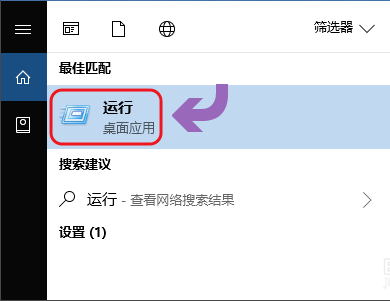
定时关机电脑图解1
2.在打开的运行程序中输入“shutdown -s -t 3600 ”,这里的3600代表3600秒,您可以根据自己的实际需要进行修改。输入完成后点击确定按钮即可。
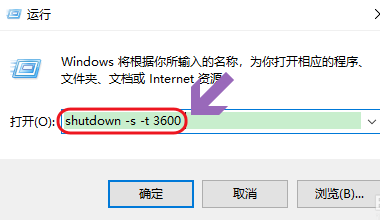
定时关机电脑图解2
3.这时桌面的右下角会出现自动关机倒计时的提示框。

win10电脑图解3
以上就是win10定时关机的设置方法了。
上一篇:win10控制面板在哪里
下一篇:常用win10快捷键推荐

 2019-10-07 11:25:09
2019-10-07 11:25:09




